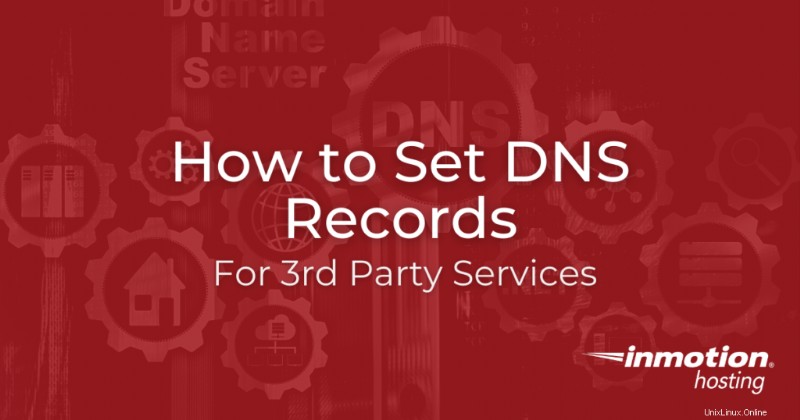
V tomto článku si projdeme, jak můžete upravit záznamy DNS vaší domény, abyste mohli své různé služby rozdělit mezi více poskytovatelů hostingu.
Ve většině případů bude mít průměrný majitel webových stránek všechny své webové služby u jednoho poskytovatele hostingu. V některých případech však možná budete chtít své služby rozdělit tak, abyste měli jednoho poskytovatele, který bude hostovat váš web, a zcela samostatného poskytovatele, který bude hostovat váš e-mail.
Abyste mohli provést kterýkoli z níže uvedených kroků, musíte mít název své domény nasměrovaný na naše jmenné servery, aby všechny změny DNS, které provedete v cPanel na našem serveru, skutečně používala vaše doména.
- Web hostovaný třetí stranou s e-mailem na InMotion
- Web hostovaný společností InMotion s e-mailem třetí strany
Web hostovaný třetí stranou s e-mailem hostovaným InMotion
Běžným příkladem toho je, pokud používáte webovou hostingovou společnost, která má proprietárního tvůrce webových stránek, ale nehostí e-mail. Pokud jste tedy hledali nového webového hostitele a našli jste InMotion Hosting, vaším plánem by mohlo být pomalé převedení vašeho webu na neproprietární webový software s námi a mezitím také nechat nás hostovat váš e-mail.
V níže uvedených krocích projdeme pomocí příkladu domény PrimaryDomain.com . Kde bychom rádi, aby byl e-mail i nadále hostován InMotion Hosting, ale chceme směřovat naše DNS A (Adresa) nahrajte do jiného hostitele webu, kde již možná máte svůj web vytvořený.
- Přihlaste se do svého cPanelu.
- V části Domény klikněte na Editor zóny
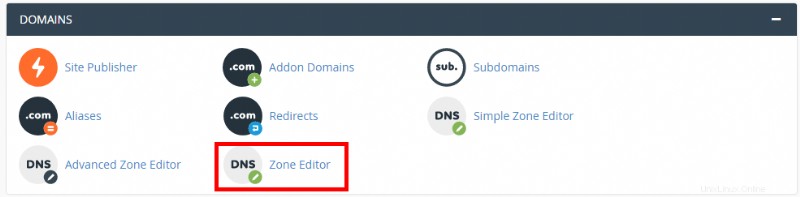
- Vyhledejte v seznamu doménu, kterou chcete upravit, a klikněte na tlačítko Spravovat volba.
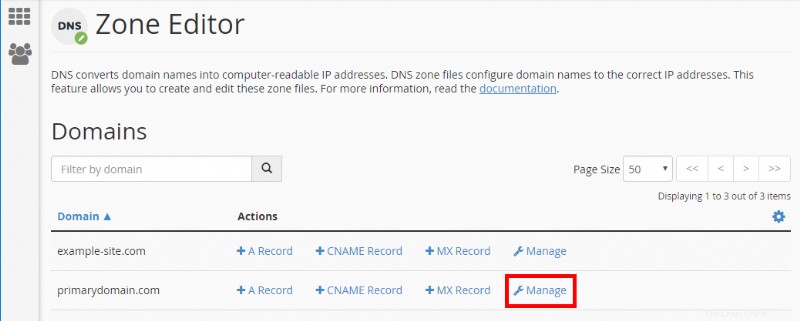
- V tomto příkladu jsou záznamy DNS již nastaveny tak, aby odkazovaly na servery InMotion pro všechny služby. Jediné, co musíme upravit, je naše A (adresa) záznam webu. Klikněte na Upravit vedle primárnídomény.com vstup.
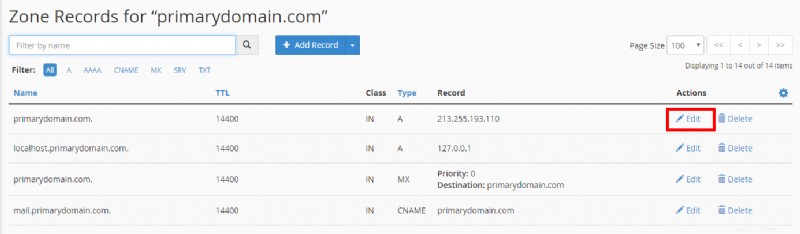
- Do Záznamu zadejte IP adresu svého vzdáleného hostitele webových stránek a poté klikněte na Uložit záznam .

Kdykoli provedete změny DNS, může trvat 24–48 hodin, než se tato nastavení DNS plně rozšíří po webu. Váš web nezačne okamžitě stahovat z této nové IP adresy a bude to trvat různě dlouho v závislosti na několika faktorech.
- Nyní by se mělo zobrazit nové A záznam, který jste aktualizovali. Nyní klikněte na Upravit vedle CNAME záznam pro mail.primarydomain.com .
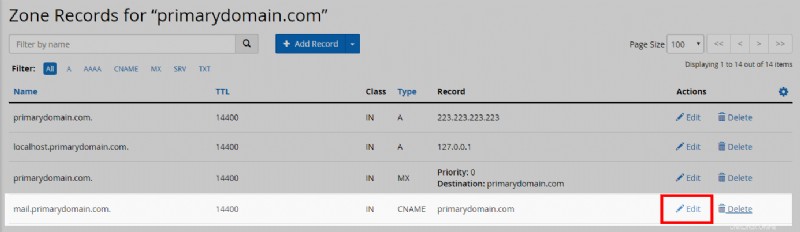
- Změňte Typ z CNAME do A a do Záznamu zadejte IP adresu serveru InMotion pole. Svou IP adresu můžete vždy najít v cPanel. Po dokončení klikněte na Uložit záznam .
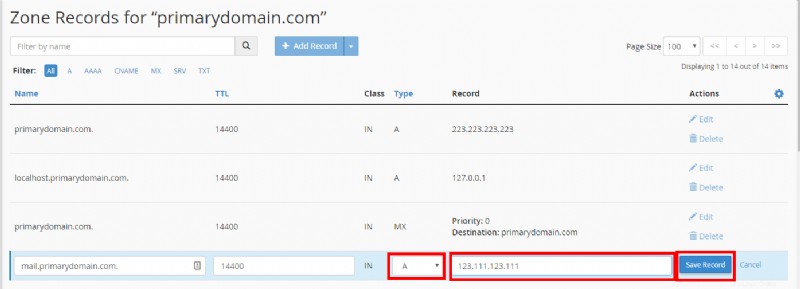
- Dále vyhledejte záznam MX pro doménu a klikněte na Upravit odkaz.
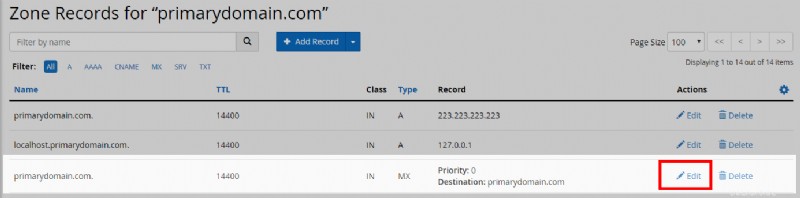
- Nyní upravte záznam a změňte Záznam pole změnou z primarydomain.com na mail.primarydomain.com . Klikněte na Uložit záznam pro uložení změn.
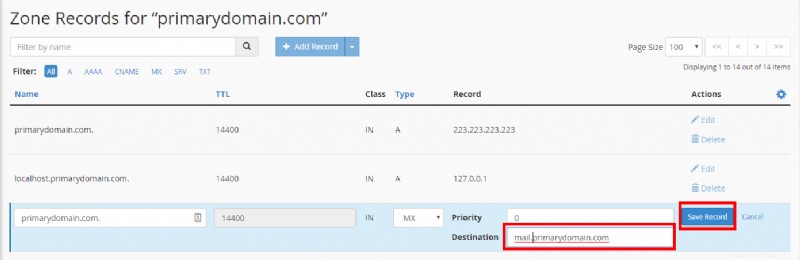
Web hostovaný společností InMotion s e-mailem hostovaným třetí stranou
Běžným příkladem toho je situace, kdy byste chtěli hostovat svůj web pomocí InMotion Hosting, ale pro vaši doménu máte e-mailové služby u jiného poskytovatele, jako je Google Apps.
V níže uvedených krocích projdeme pomocí příkladu domény PrimaryDomain.com . Kam bychom chtěli mít web i nadále hostovaný InMotion Hosting, ale chceme směřovat naše DNS MX (Mail Exchange) nahrát na jiného hostitele e-mailu.
- Přihlaste se do svého cPanelu.
- V části Domény klikněte na Editor zóny.
- Vyhledejte v seznamu doménu, kterou chcete upravit, a klikněte na Spravovat volba.
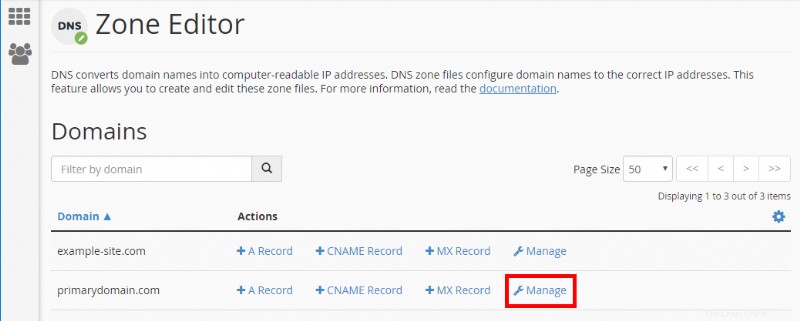
- Dále vyhledejte záznam MX pro doménu a klikněte na Smazat odkaz.
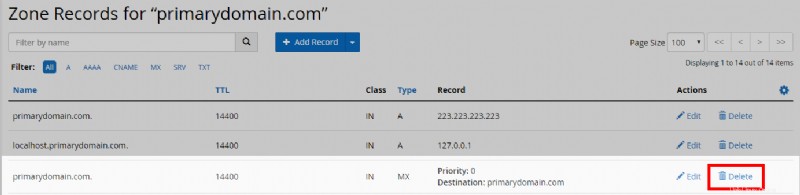
- Zobrazí se vyskakovací okno s potvrzením. Klikněte na Pokračovat .
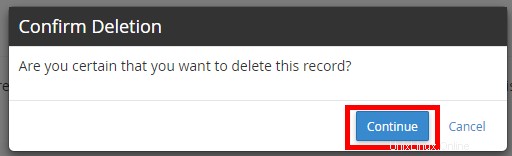
- V horní části obrazovky klikněte na Přidat záznam a poté klikněte na Přidat záznam MX volba.
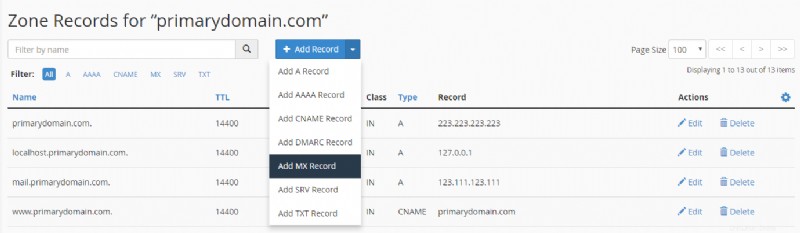
- V části Přidat nový záznam části, budete chtít nastavit Prioritu a Cíl pro poštovní službu třetí strany a poté klikněte na Uložit záznam . Možná budete muset vytvořit více než jeden MX záznam pro vaši e-mailovou službu. Pokud například používáte Google, budete muset vytvořit pět záznamů s následujícími informacemi:
Po uložení se Záznamy MX se objeví v seznamu záznamů.Priorita Cíl 1 ASPMX.L.GOOGLE.COM 5 ALT1.ASPMX.L.GOOGLE.COM 5 ALT2.ASPMX.L.GOOGLE.COM 10 ASPMX2.GOOGLEMAIL.COM 10 ASPMX3.GOOGLEMAIL.COM
- Vraťte se na hlavní obrazovku cPanel a vyhledejte E-mail kategorie a klikněte na Směrování e-mailu ikona.
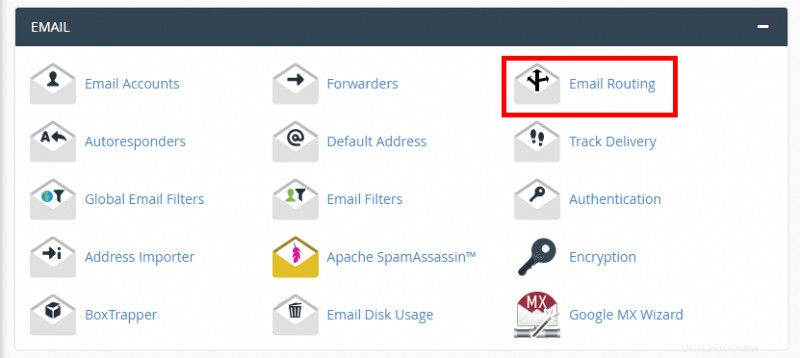
- Z rozbalovacího seznamu vyberte svou doménu.
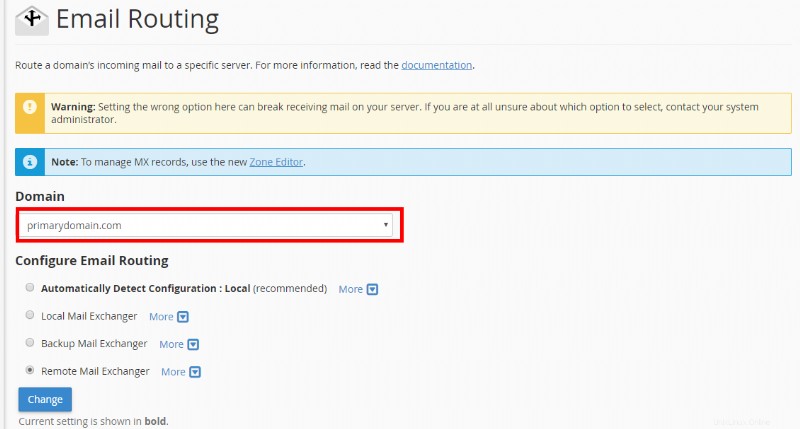
- Klikněte na Vzdálený výměník pošty volba.
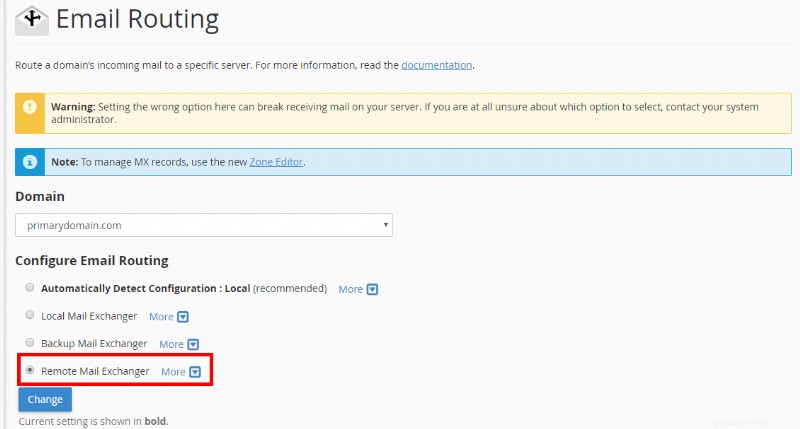
- Klikněte na Změnit knoflík.
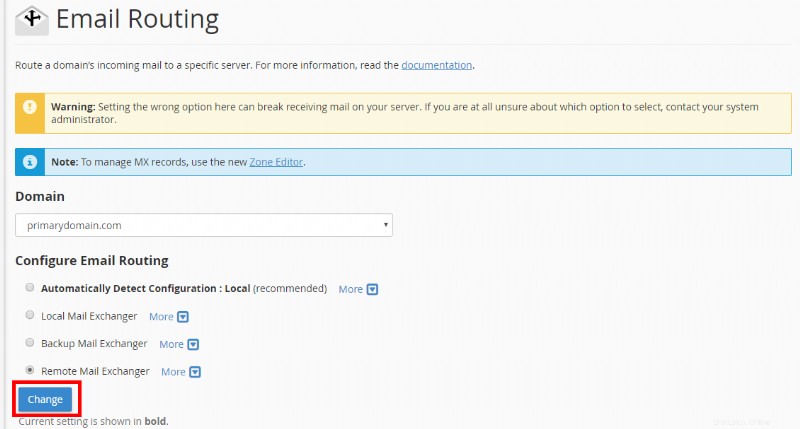
Kdykoli provedete změny DNS, může trvat 24–48 hodin, než se tato nastavení DNS plně rozšíří. Váš e-mail tedy nezačne okamžitě doručovat na tyto nové vzdálené servery MX.
Nyní byste měli pochopit, jak rozdělit různé služby vaší domény pomocí záznamů DNS. I když to průměrný uživatel obvykle nepotřebuje, může být dobré vědět, že tuto možnost máte k dispozici.